Interfaccia Render Studio - Barra degli strumenti
![]()
Disponibile solo per
Situata nella parte superiore della pagina, la barra degli strumenti contiene diversi comandi che vengono comunemente eseguiti quando si lavora in Render Studio:

-
 Annulla - Annulla l'ultima operazione eseguita. Il documento viene ripristinato allo stato precedente a questa operazione. Continuate ad annullare le operazioni precedenti in successione all'indietro.
Annulla - Annulla l'ultima operazione eseguita. Il documento viene ripristinato allo stato precedente a questa operazione. Continuate ad annullare le operazioni precedenti in successione all'indietro. -
 Ripeti - Ripetizioni l'ultima operazione eseguita.
Ripeti - Ripetizioni l'ultima operazione eseguita. -
 Inserisci : apre la finestra di dialogo Seleziona parte, Part Studio o Assieme, in cui è possibile inserire parti, Part Studio o Assiemi nella scena. Vedi Inserimento di una parte, di un Part Studio o di un assieme in una scena di Render Studio.
Inserisci : apre la finestra di dialogo Seleziona parte, Part Studio o Assieme, in cui è possibile inserire parti, Part Studio o Assiemi nella scena. Vedi Inserimento di una parte, di un Part Studio o di un assieme in una scena di Render Studio. -
 Renderizza scena : apre la finestra di dialogo delle opzioni di rendering in cui è possibile eseguire il rendering della scena corrente in una scheda documento o Scarica immagine per salvare il rendering come file JPEG o PNG nella cartella Documenti sul computer locale. Per informazioni su questa finestra di dialogo, consulta Opzioni di rendering.
Renderizza scena : apre la finestra di dialogo delle opzioni di rendering in cui è possibile eseguire il rendering della scena corrente in una scheda documento o Scarica immagine per salvare il rendering come file JPEG o PNG nella cartella Documenti sul computer locale. Per informazioni su questa finestra di dialogo, consulta Opzioni di rendering.  Sposta/Copia : apre la finestra di dialogo Sposta/Copia e un manipolatore di trasformazione. Vedi Trasformare un'entità dell'elenco scene.
Sposta/Copia : apre la finestra di dialogo Sposta/Copia e un manipolatore di trasformazione. Vedi Trasformare un'entità dell'elenco scene.-
 Proiettore : crea un proiettore nella scena. Vedi Creare un proiettore per un'entità dell'elenco scene.
Proiettore : crea un proiettore nella scena. Vedi Creare un proiettore per un'entità dell'elenco scene. -
 Abbina le proprietà della scena: abbina tutte le proprietà della scena della scheda Render Studio corrente a quelle di un'altra scheda di Render Studio. Queste includono Impostazioni, nel pannello Scena, Ambiente, nel pannello Ambiente e Viste con nome. Vedi Abbina le proprietà della scena.
Abbina le proprietà della scena: abbina tutte le proprietà della scena della scheda Render Studio corrente a quelle di un'altra scheda di Render Studio. Queste includono Impostazioni, nel pannello Scena, Ambiente, nel pannello Ambiente e Viste con nome. Vedi Abbina le proprietà della scena. -
 Volume (Render Studio Advanced only) - Opens the Volume dialog where you can add a cubic region in which the volumetric portion of an appearance exists and is rendered. The volume can optionally be an OpenVDB 3D texture. Non-advanced users can open a scene that contains Volumes, but their properties are non-editable. See Creating a Volume.
Volume (Render Studio Advanced only) - Opens the Volume dialog where you can add a cubic region in which the volumetric portion of an appearance exists and is rendered. The volume can optionally be an OpenVDB 3D texture. Non-advanced users can open a scene that contains Volumes, but their properties are non-editable. See Creating a Volume. -
Aggiorna Render Studio: apre la pagina Aggiorna a Render Studio Advanced, dove puoi aggiornare la tua versione di Render Studio.
Abbina tutte le proprietà della scena della scheda Render Studio corrente a quelle di un'altra scheda di Render Studio. Queste includono Impostazioni, nel pannello Scena, Ambiente, nel pannello Ambiente e Viste con nome.
-
Fai clic sull'icona Abbina proprietà scena (
 ) nella barra degli strumenti.
) nella barra degli strumenti. -
Nella finestra di dialogo Seleziona Render Studio che si apre, effettua la selezione nel documento corrente o in Altri documenti.
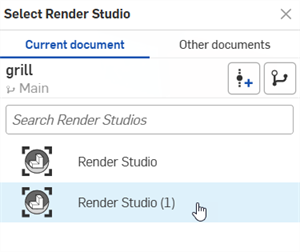
-
Seleziona una delle seguenti opzioni:
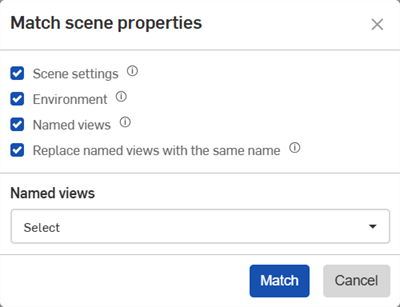
-
Impostazioni scena: le impostazioni del pannello Scena del Render Studio corrente sono sovrascritte da quelle del Render Studio selezionato.
-
Ambiente: le impostazioni del pannello Ambiente del Render Studio corrente sono sovrascritte da quelle del Render Studio selezionato.
-
Viste con nome: le viste con nome del Render Studio selezionato sono inserite nel Render Studio corrente.
-
Sostituisci le viste con nome con lo stesso nome: le viste con nome nel Render Studio corrente sono sostituite con quelle del Render Studio selezionato se hanno lo stesso nome.
-
Viste con nome (Seleziona il menu a discesa): seleziona Tutto se desideri inserire tutte le viste con nome nel Render Studio corrente. In alternativa, seleziona singole viste con nome per portarle nel Render Studio corrente. Se non ci sono viste con nome nel Render Studio selezionato, questa opzione non è disponibile.
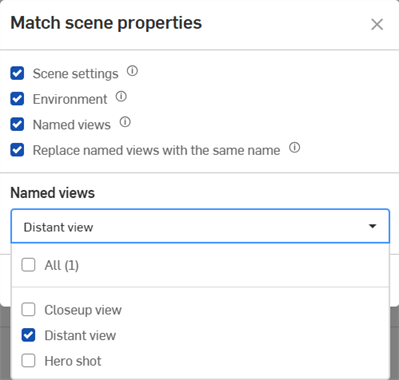
-
-
Fai clic sul pulsante Abbina per portare le impostazioni dal Render Studio selezionato nel Render Studio corrente. Fai clic su Annulla per chiudere la finestra di dialogo senza apportare modifiche.
Se una risorsa richiesta (ad esempio una vista con nome) è mancante, non valida oppure non si dispone dell'autorizzazione per accedervi, la relativa casella di controllo non è disponibile (è visualizzata in grigio) e non è possibile portarla nel Render Studio corrente.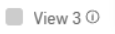
Posiziona il cursore sull'icona informativa per visualizzare un suggerimento sullo schermo che illustra l'opzione associata:
Per ulteriori informazioni, consulta Esempi e risorse di Render Studio.